微信语音收藏怎么保存到本地 怎样把微信语音存储到本地
更新时间:2024-06-13 14:47:46作者:xtang
在日常生活中,我们经常会收到来自微信的语音消息,有时候这些语音消息可能是我们想要保存的重要信息或者珍贵的回忆,很多人可能还不清楚如何将这些微信语音消息保存到本地,或者怎样才能更方便地存储这些语音文件。在本文中我们将会介绍如何将微信语音消息保存到本地,并提供一些实用的方法和技巧,让您能够更好地管理和保存您的微信语音消息。
方法如下:
1.点击“腾讯文件”。
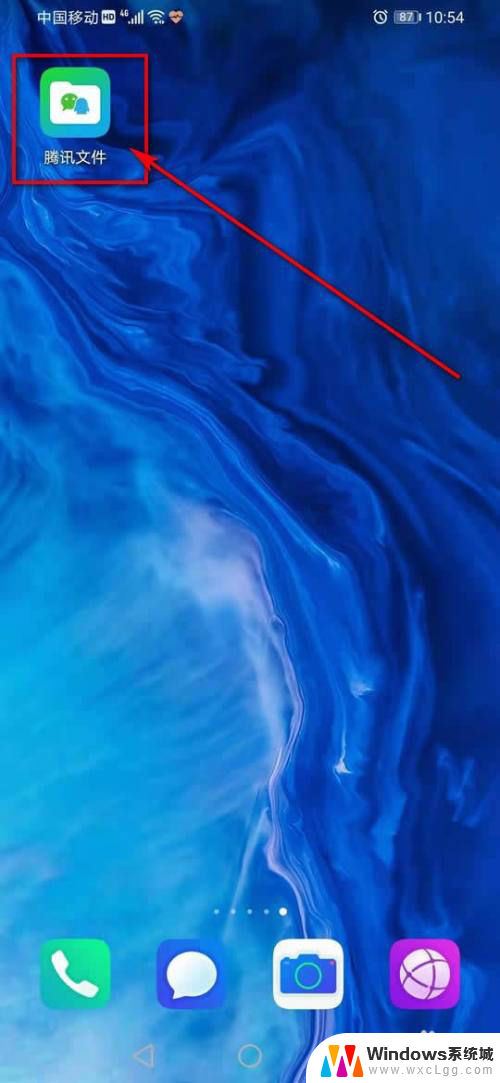
2.点击“微信文件”。
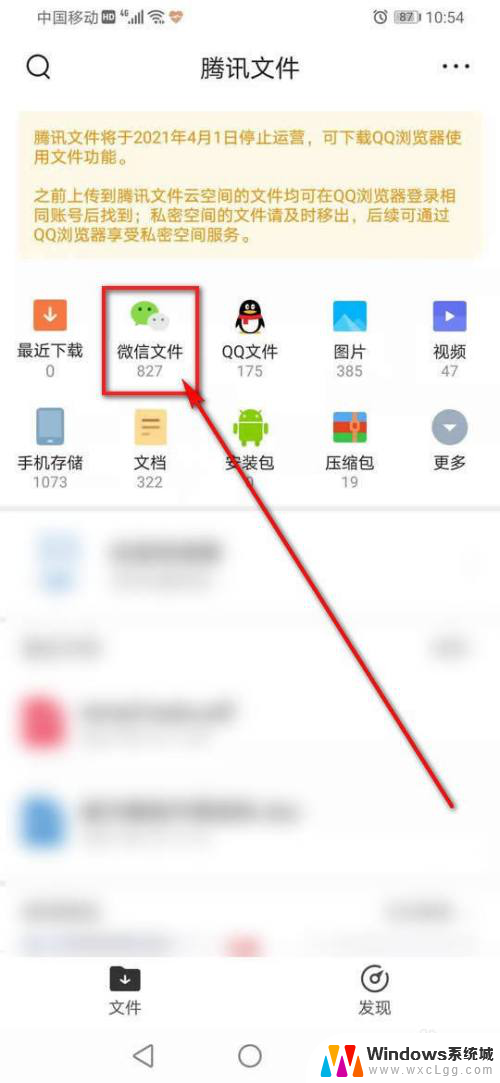
3.点击“语音”。
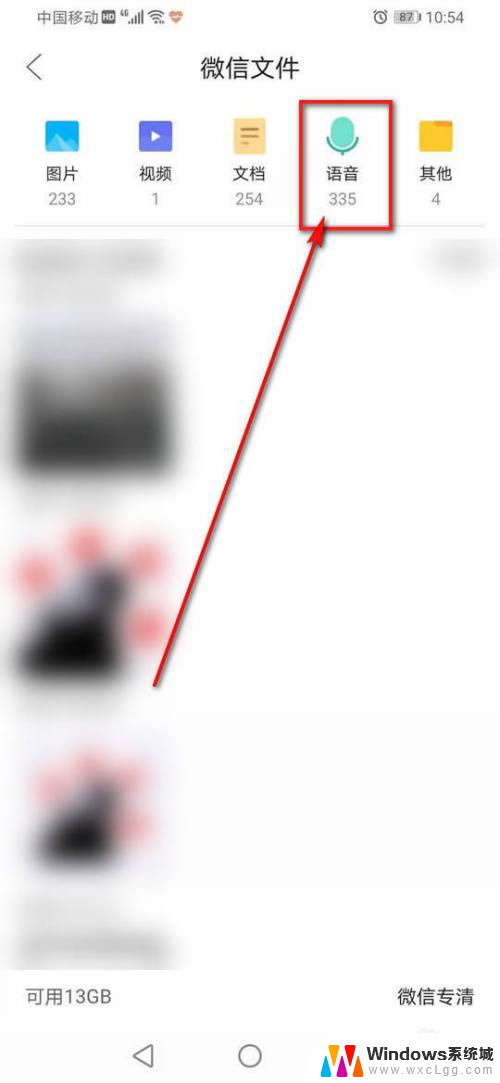
4.长按一条微信语音记录。
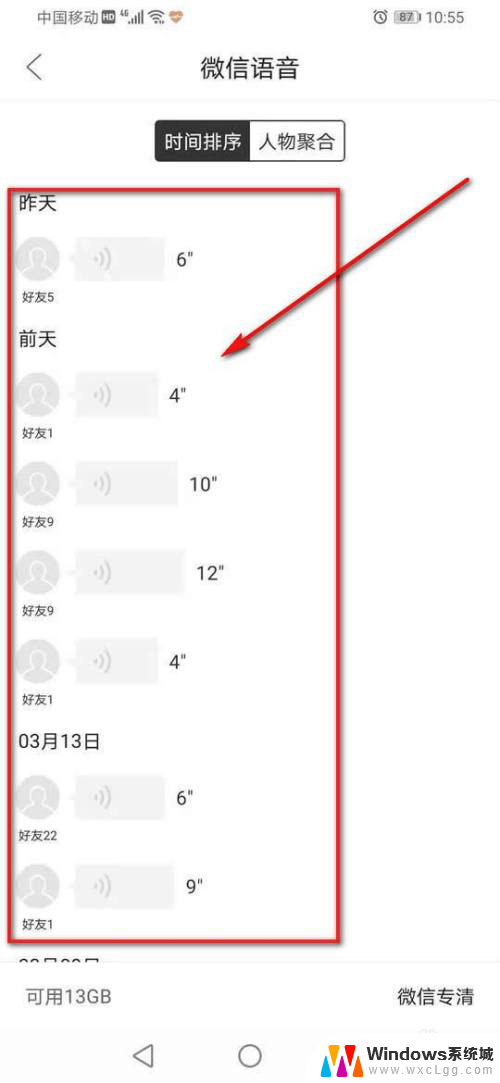
5.勾选需要保存的微信语音记录,然后点击“更多”。
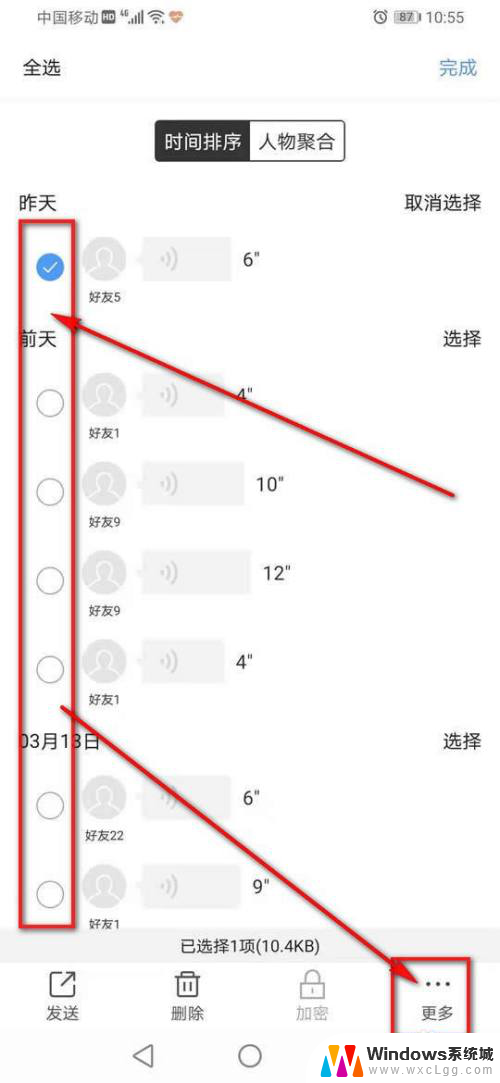
6.点击“复制”。
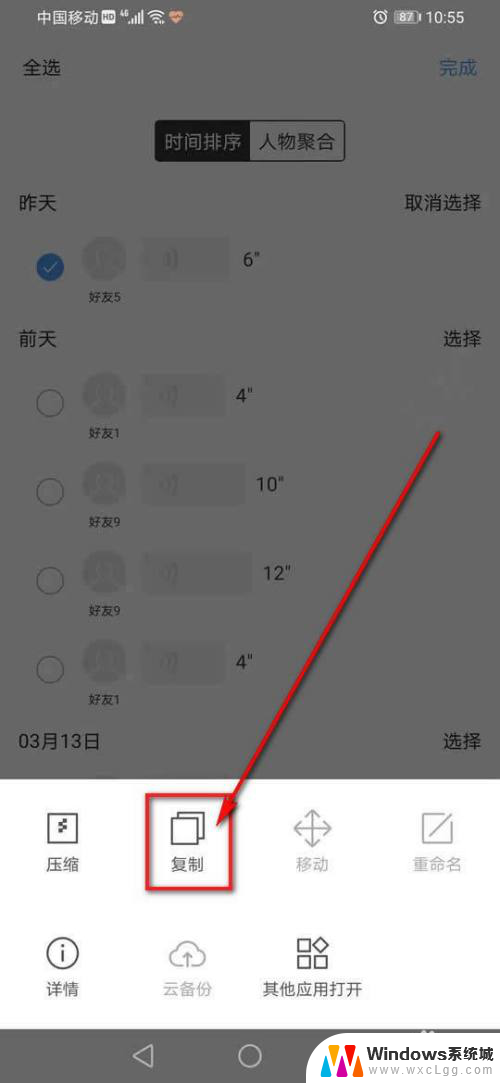
7.点击“内置存储”或“外置SD卡”选择手机存储位置。
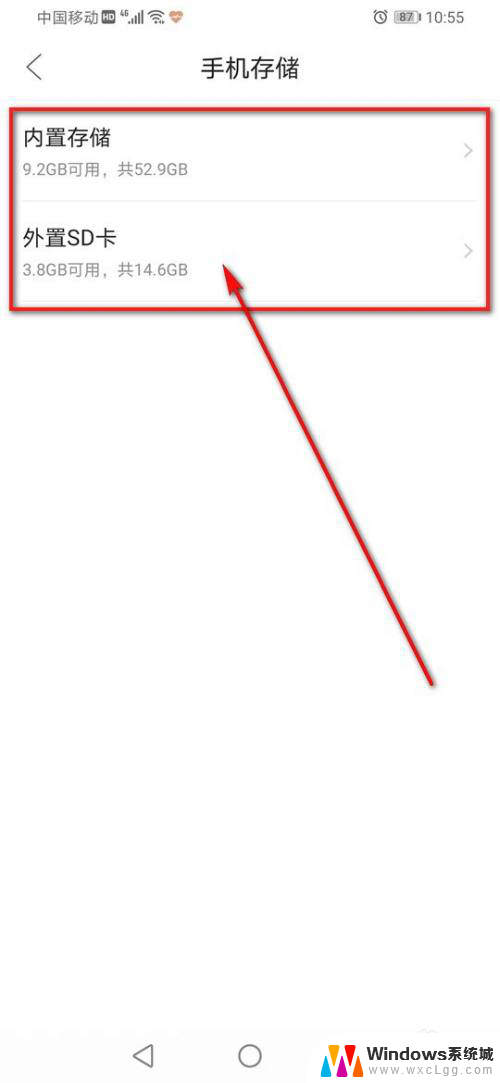
8.点开一个需要保存微信语音的文件夹目录,点击“确定”即可将微信语音保存至该本地目录。
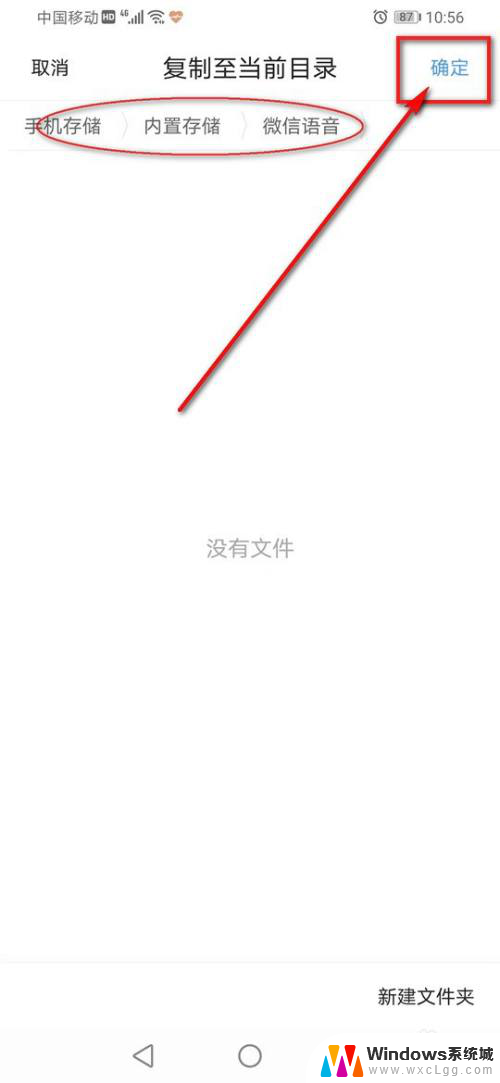
以上是关于如何将微信语音收藏保存到本地的全部内容,如果您遇到相同问题,可以参考本文中介绍的步骤进行修复,希望对大家有所帮助。
微信语音收藏怎么保存到本地 怎样把微信语音存储到本地相关教程
-
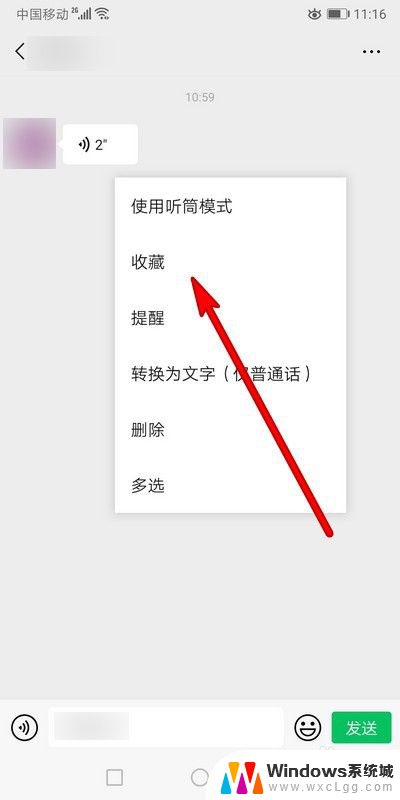 微信语音聊天怎么保存 如何保存微信语音
微信语音聊天怎么保存 如何保存微信语音2024-02-28
-
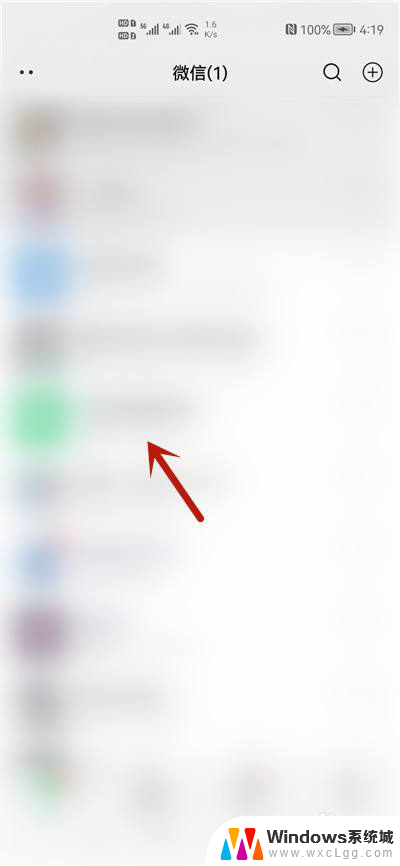 如何把微信文件保存到手机上 微信文件保存到手机本地的方法
如何把微信文件保存到手机上 微信文件保存到手机本地的方法2025-03-26
-
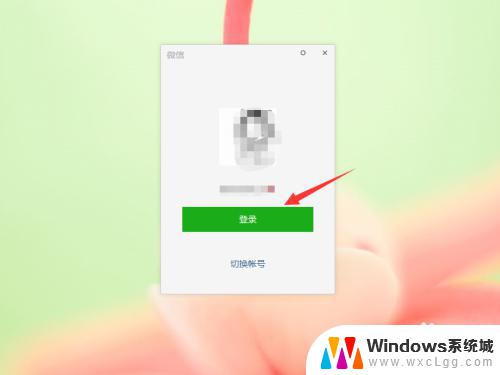 微信到账语音提醒怎么设置声音 4) 微信电脑版收款语音提示的设置方法
微信到账语音提醒怎么设置声音 4) 微信电脑版收款语音提示的设置方法2023-10-24
-
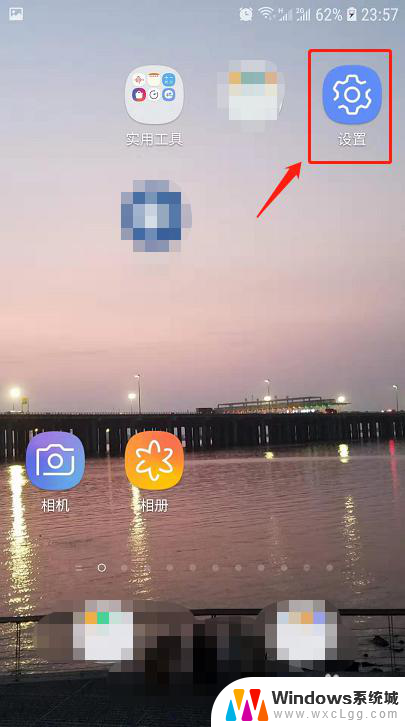 微信语音聊天声音 微信语音消息没声音怎么办
微信语音聊天声音 微信语音消息没声音怎么办2024-06-07
-
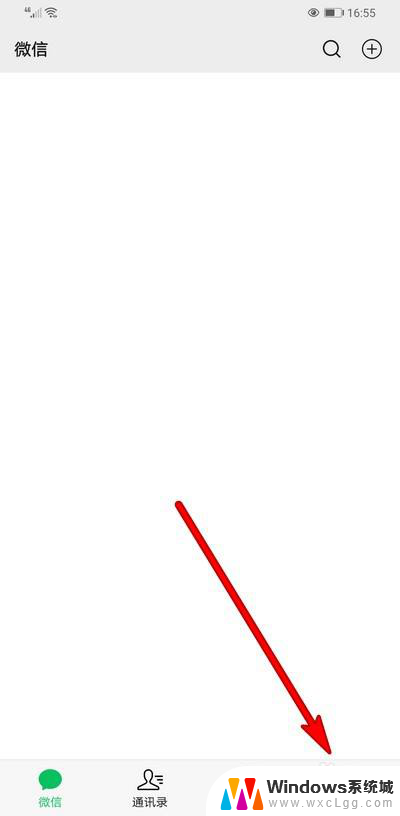 微信语音通话没提示 微信语音通话没有提醒音怎么设置
微信语音通话没提示 微信语音通话没有提醒音怎么设置2024-08-08
-
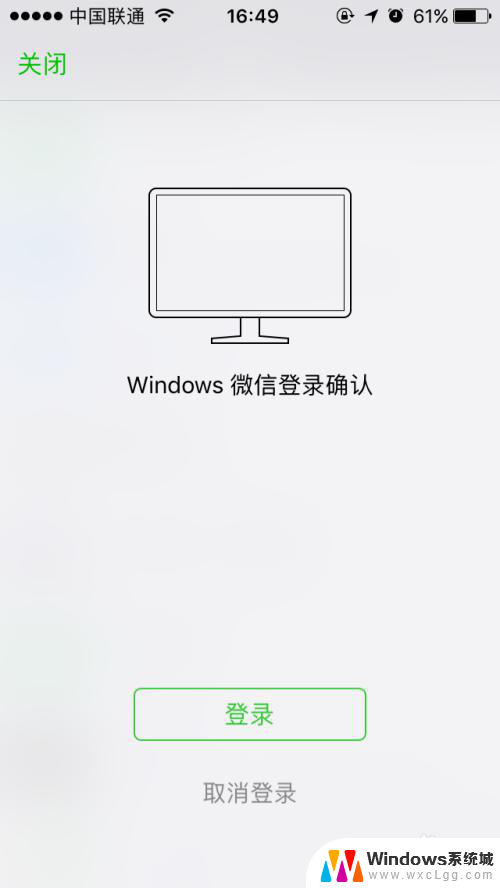 电脑微信怎么发送语音 电脑微信怎么发送语音消息
电脑微信怎么发送语音 电脑微信怎么发送语音消息2024-01-13
电脑教程推荐
- 1 固态硬盘装进去电脑没有显示怎么办 电脑新增固态硬盘无法显示怎么办
- 2 switch手柄对应键盘键位 手柄按键对应键盘键位图
- 3 微信图片怎么发原图 微信发图片怎样选择原图
- 4 微信拉黑对方怎么拉回来 怎么解除微信拉黑
- 5 笔记本键盘数字打不出 笔记本电脑数字键无法使用的解决方法
- 6 天正打开时怎么切换cad版本 天正CAD默认运行的CAD版本如何更改
- 7 家庭wifi密码忘记了怎么找回来 家里wifi密码忘了怎么办
- 8 怎么关闭edge浏览器的广告 Edge浏览器拦截弹窗和广告的步骤
- 9 windows未激活怎么弄 windows系统未激活怎么解决
- 10 文件夹顺序如何自己设置 电脑文件夹自定义排序方法